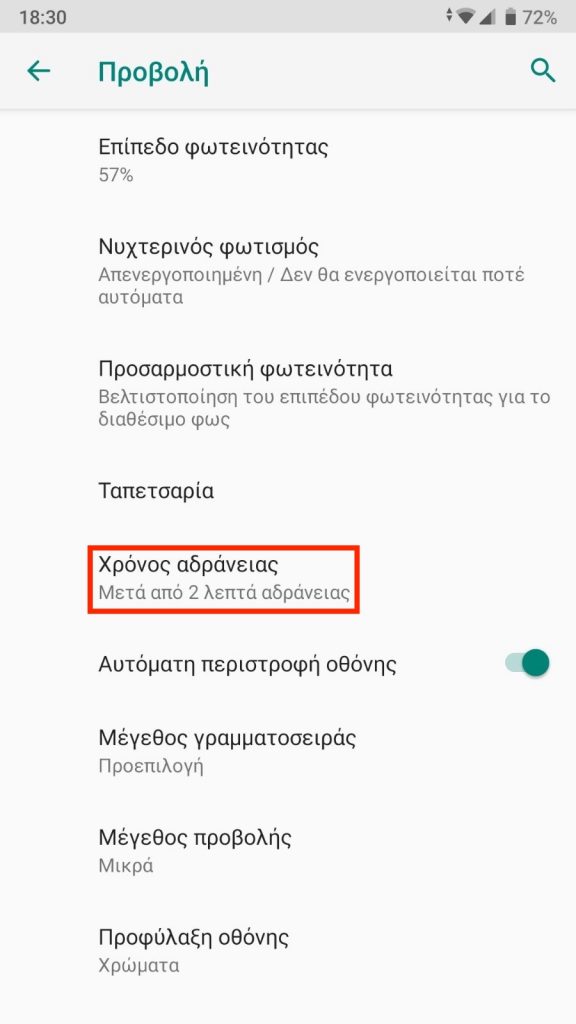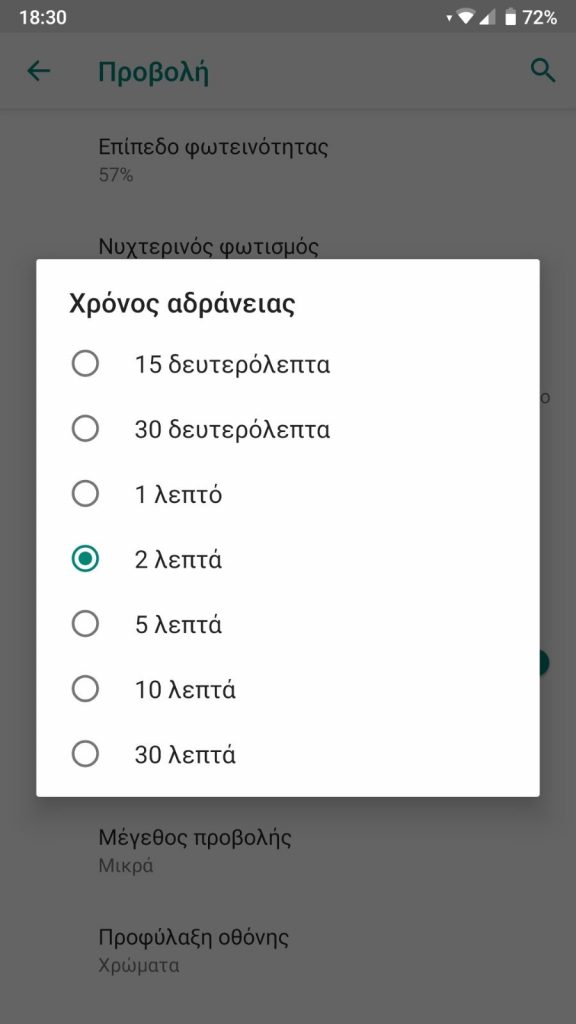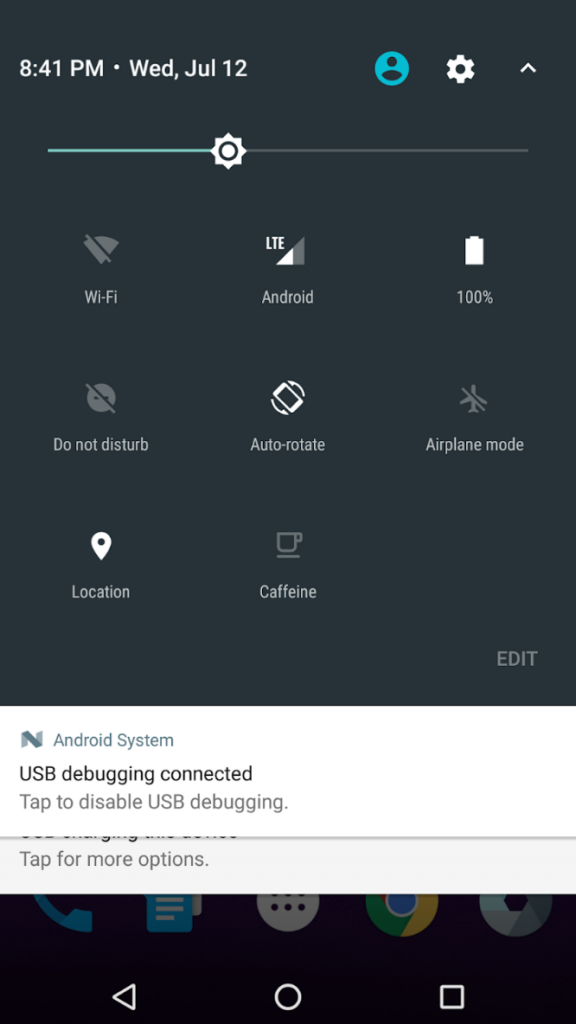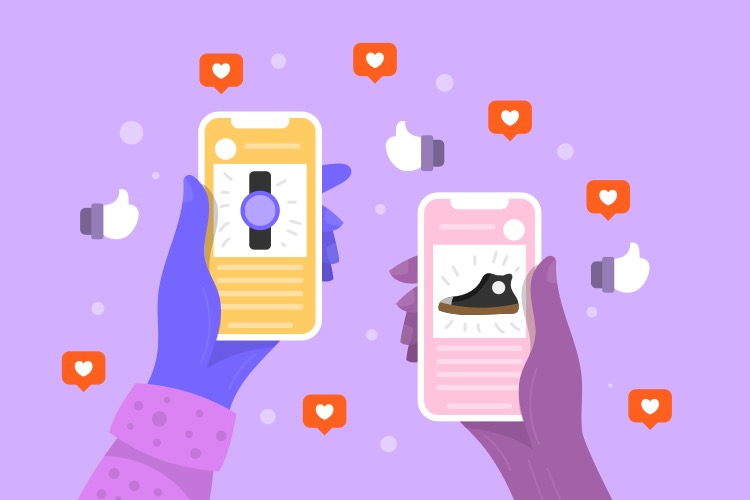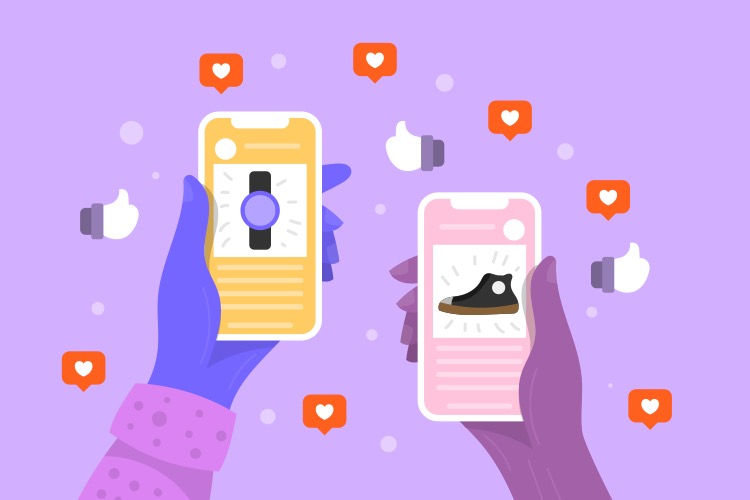Πώς να εμποδίσετε ή να αλλάξετε τη διάρκεια αναμονής της οθόνης του Android σας
Θέλετε να εμποδίσετε την απενεργοποίηση της οθόνης του Android σας; Ή απλά να επεξεργαστείτε τη διάρκειά της πριν σβήσει; Ο παρακάτω οδηγός είναι για εσάς!
Η απενεργοποίηση της οθόνης των Android μας ή screen timeout, όπως ονομάζεται στα αγγλικά, είναι η διάρκεια που μένει αναμμένη μια οθόνη πριν μπει στη λειτουργία αναμονής ή sleep.
Στις περισσότερες συσκευές Android, η διάρκεια timeout είναι συνήθως 20 με 30 δευτερόλεπτα, ανάλογα με κάθε μοντέλο. Κι αυτό συμβαίνει αυτόματα, ώστε να εξοικονομείτε μπαταρία στη συσκευή σας.
Τί γίνεται όμως αν θέλετε να έχετε την οθόνη σας αναμμένη για περισσότερο διάστημα; Τα καλά νέα είναι πως υπάρχει τρόπος να εμποδίσετε ή να αλλάξετε της διάρκεια αναμονής της οθόνης σας και σας τον παρουσιάζουμε παρακάτω!
Αλλαγή της διάρκεια αναμονής
Για να αλλάξετε τη διάρκεια αναμονής της οθόνης του Android σας, κάντε τις παρακάτω ενέργειες:
- Πηγαίνετε στις Ρυθμίσεις του Android σας.
- Επιλέξτε Προβολή.
- Εκεί θα βρείτε είτε την επιλογή Αναμονή, είτε την επιλογή Απενεργοποίηση οθόνης (ανάλογα με τη συσκευή σας).
- Τέλος, επιλέξτε τη διάρκεια αναμονής που προτιμάτε.
Οι περισσότερες συσκευές Android σας επιτρέπουν να επιλέξετε ανάμεσα σε λίγα δευτερόλεπτα ή μερικά λεπτά. Να θυμάστε πως αν επιλέξετε τη μέγιστη διάρκεια αναμονής, πιθανότατα να καταναλώνετε πιο γρήγορα την μπαταρία σας.
Ενεργοποίηση της οθόνης κατά τη φόρτιση
Τα Android βάζουν αυτόματα την οθόνη τους σε αναμονή κατά τη φόρτιση και δεν προσφέρουν τη δυνατότητα ενεργοποίησης της στις ρυθμίσεις τους. Υπάρχει όμως τρόπος να διατηρήσετε την οθόνη σας αναμμένη κατά τη φόρτιση, μέσω των Ρυθμίσεων κατασκευαστή (developer options) της συσκευής σας.
Οι Ρυθμίσεις κατασκευαστή δεν είναι εμφανείς στις ρυθμίσεις του Android σας, αλλά μπορείτε να αποκτήσετε πρόσβαση σε αυτές με τον παρακάτω τρόπο:
- Πηγαίνετε στις Πληροφορίες της συσκευής.
- Βρείτε τον Αριθμό σύνταξης.
- Χτυπήστε επάνω του επτά φορές με το δάχτυλό σας.
Στη συνέχεια θα λάβετε ένα μήνυμα που θα σας ενημερώνει πως έχετε πλέον πρόσβαση στις ρυθμίσεις κατασκευαστή. Κάντε κλικ στην επιλογή Σύστημα και στη συνέχεια βρείτε και επιλέξτε την Ενεργοποίηση οθόνης κατά τη φόρτιση.
Χρήση του κατάλληλου εργαλείου
Αν οι παραπάνω μέθοδοι σας φαίνονται πολύπλοκες ή αν χρησιμοποιείτε ένα μοντέλο Android που δε σας επιτρέπει να εμποδίσετε ή να αλλάξετε τη διάρκεια αναμονής της οθόνης, μπορείτε πάντα να χρησιμοποιήσετε το κατάλληλο εργαλείο.
Εμείς σας προτείνουμε την εφαρμογή Caffeine που μπορείτε να κατεβάσετε εντελώς δωρεάν μέσα από τη σελίδα του AndroidList. Το χρήσιμο αυτό εργαλείο σας δίνει τη δυνατότητα να επιλέξετε τη διάρκεια ενεργοποίησης της οθόνης σας ή να εμποδίσετε οριστικά την απενεργοποίησή της.
Για να κατεβάσετε την εφαρμογή Caffeine κάντε κλικ εδώ:

Caffeine
Με την εφαρμογή αυτήν μπορείτε να διατηρήσετε την οθόνη σας αναμμένη για το χρονικό διάστημα που θα επιλέξετε. Επιπλέον, το χρήσιμο αυτό εργαλείο σας επιτρέπει να απενεργοποιήσετε οριστικά τη ρύθμιση αναμονής της οθόνης του Android σας.